快速漫游Illustrator 10(8)
来源:sc115.com | 200 次浏览 | 2011-06-29
标签: Illustrator 快速漫游Illustrator 10
2. 填充颜色
在中,一个图形对象内部的颜色被称为Fill(填充色),而线条的颜色被称为Stroke(描边色)。现在将前面绘制的图形填充上相应的颜色并改变部分图形的描边色。
使用  Selection Tool(选择工具),选取背景墙壁的图形。
Selection Tool(选择工具),选取背景墙壁的图形。
双击工具箱底部Fill And Stroke(填充和描边色)框中的Fill(填充色)框,即可弹出Color Picker(颜色选取)对话框,如(图19)所示。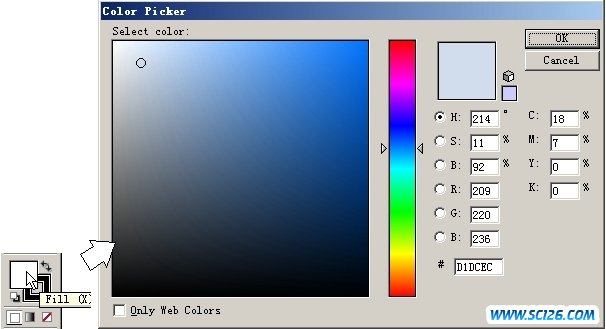
图19 Color Picker(颜色选取)对话框
可以用鼠标在对话框的颜色选择区中选取颜色,也可以直接输入各种颜色成分的数值。如输入C=18、M=7、Y=O、K=0,单击OK按钮即可填充颜色。
单击选择Stroke(描边色)框后,双击该框可在弹出的颜色选取对话框中选取描边色;单击其下面的  None(无色)按钮,可将选定图形的边线设置为无色,如(图20)所示。
None(无色)按钮,可将选定图形的边线设置为无色,如(图20)所示。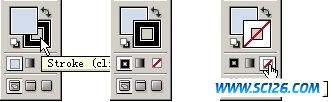
图20 设置描边色 提示:也可在绘制图形之前,设置好需要填充的颜色。
提示:也可在绘制图形之前,设置好需要填充的颜色。
同样的方法色设置花心圆的颜色为C=8、M=8、Y=46、K=0且边线为白色;花瓣的颜色为C=0、M=90、Y=0、K=0且边线为无色;盘子内圆的颜色为C=26、M=0、Y=13、K=0且边线为无色;花枝的填充色为无色且边线色为C=100、M=0、Y=100、K=0,如(图21)所示。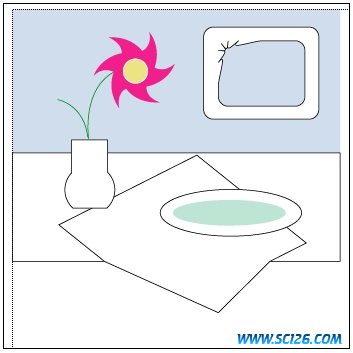
图21 填充颜色
搜索: Illustrator 快速漫游Illustrator 10
- 上一篇: Illustrator 10版本的增效插件
- 下一篇: Illustrator中参考线的妙用I(组图)
- 最热-Illustrator
 多种冰激凌和蛋糕PNG图标
多种冰激凌和蛋糕PNG图标 精美蔬菜高清图片4
精美蔬菜高清图片4 精美蔬菜高清图片2
精美蔬菜高清图片2 精美蔬菜高清图片3
精美蔬菜高清图片3 精美蔬菜高清图片1
精美蔬菜高清图片1 景观效果图素材
景观效果图素材 景观效果图素材
景观效果图素材 手机高清图片
手机高清图片 景观效果图素材
景观效果图素材